엑셀 2010 버그 있으므로, 아래 본문 참고하시되 2013 이상 사용하시길 권장합니다.
윈도우10, 엑셀 파일 열때 마다 새창으로 열기 (완벽 해결)
윈도우10, 엑셀 파일 열때 마다 새창으로 열기 (완벽 해결)
엑셀 파일은 데이터 분석용이라 다른 어떤 오피스 프로그램보다 멀티로 파일을 열어서 사용하는 경우가 많다. 엑셀2010 (오피스2010)에서 레지스트리 편집 작업으로 적용하기는 다음과 같이 작업 표시줄에 엑셀 파..
codig.tistory.com
엑셀 2010에서 파일 실행할 때마다 새창에서 열기
|
아래 글은 레지스트리 수정 방법으로, 하지만 잘 되는 것 같지만 다음과 같은 문제가 발생할 수 있습니다. |
엑셀(버전 엑셀2010)을 실행시키도 .xls .xlsx 등 엑셀 파일을 열면 1개 일때는 관계가 없으니, 2개의 창을 띄워 놓고 비교해서 보거나 복붙하려고 할때 어떻게 하면 좋을까?
요즘은 웬만하면 다 듀얼 모니터 사용하시자나요?
그렇다고 창을 가로로 엄청 길게 늘리고 계단식 배열, 바둑판식 배열 매번 하기도 힘들고, 또 그렇게 하면 메뉴바가 한쪽으로 치우쳐저 있어서 듀얼 화면 전체를 왔다 갔다 정신 없습니다.
엑셀 파일 실행시킬때 마다 엑셀이 단독으로 동작할 수 있도록 할 수 있습니다.
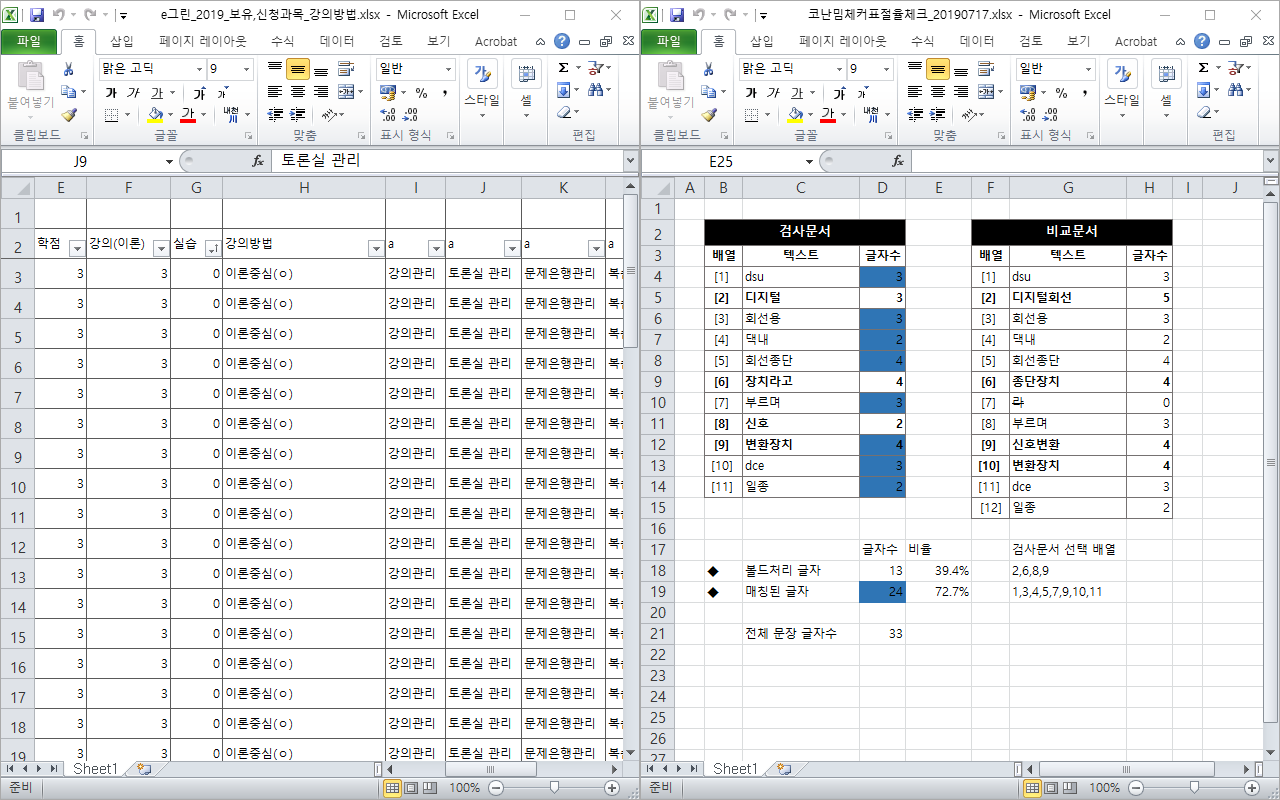
그 방법에 대해 소개해 드리겠습니다.
방법 1 엑셀 프로그램을 두번 실행해서 각각 파일 열기하거나, 드래그/드롭해서 엑셀에 불러온다.
- 엑셀 파일을 떠블클릭해서 열면 같은 엑셀 프로그램 내에서 실행됨
- 엑셀 프로그램을 두개 열어서 파일 불러 오기 하면 분리해서 엑셀을 띄울수 있음
방법 2 레지스트리를 편집하여, 엑셀 무엇을 클릭하던, 항상 새로운 창에 열리도록 한다.
|
※ 주의사항 ※ 레지스트리는, 윈도우 프로그램 내부 설정값을 모두 저장하고 있는 설정파일입니다. 부주의하게 작업할 경우 윈도우가 부팅되지 않거나, 일부 프로그램이 정상적으로 동작하지 않을 수 있습니다.
레지스트리 작업 전, 백업을 하거나, 살릴 수 있는 방법을 항상 고민하면서 작업하셔야 합니다.
이번 작업에서는 기존 설정 값을 임시 백업하고 이를 재활용하여 안전하게 수정하는 방법을 알려드리겠습니다. |
① [윈도우] 시작 아이콘 클릭 → regedit 입력 후 엔터
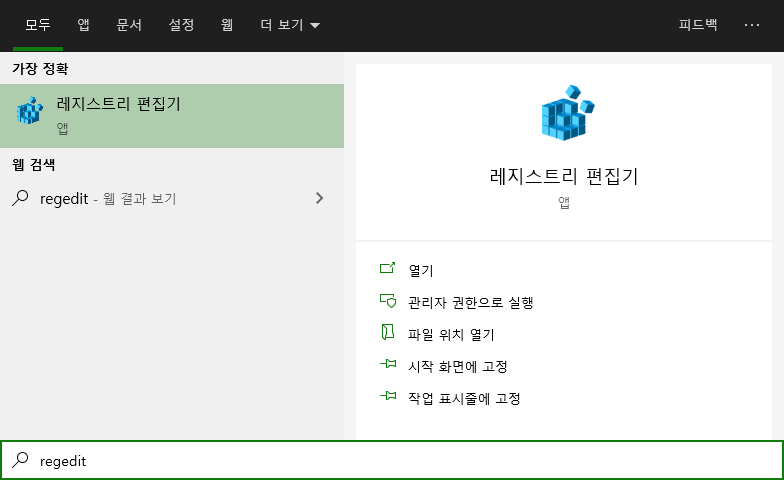
② HKEY_CLASSES_ROOT 선택

③ 좌측 폴더중에서 "Excel.Sheet.12" 폴더가 보일때까지 스크롤을 내리고, "shell" 폴더 왼쪽의 ">"를 클릭한다.
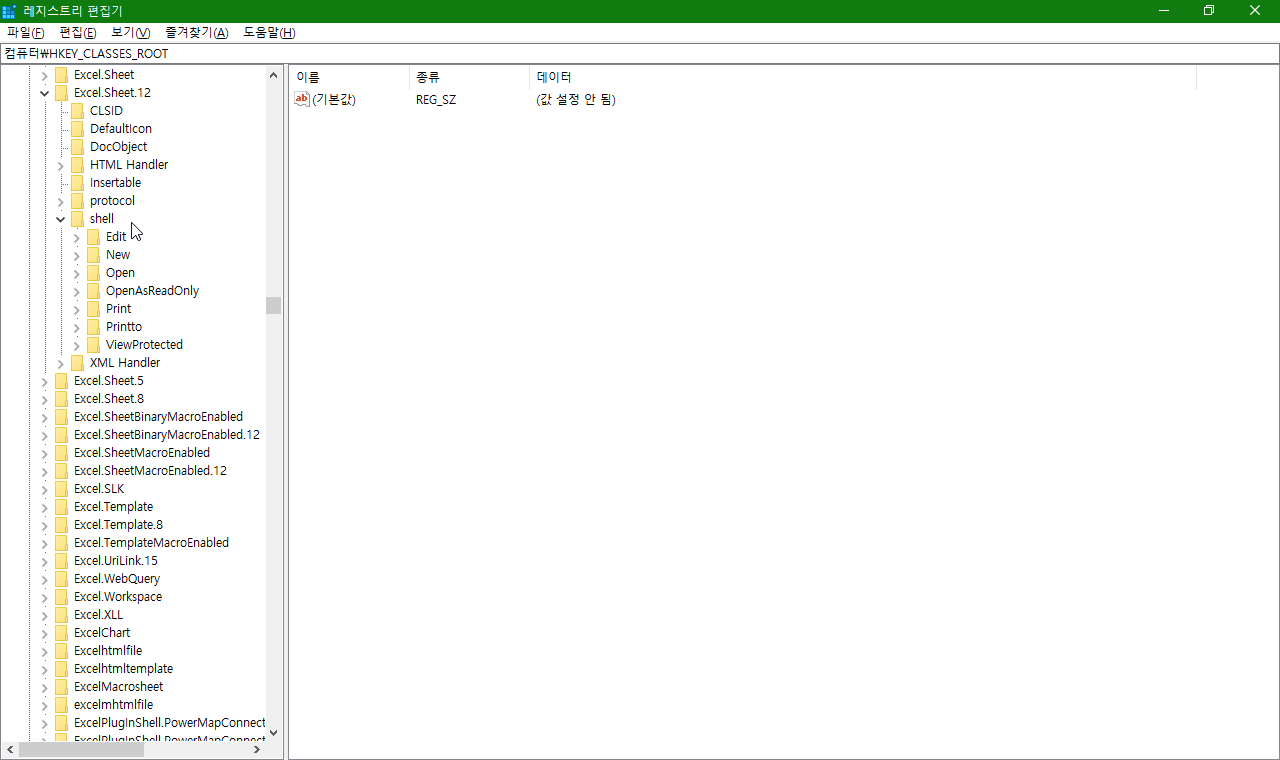
④ Open 폴더 이름을 임의로 변경한다. (백업하기 위함이므로 작업하시는분이 식별가능하게 변경한다. -) 저는 "OpenBAK" 로 하였음)
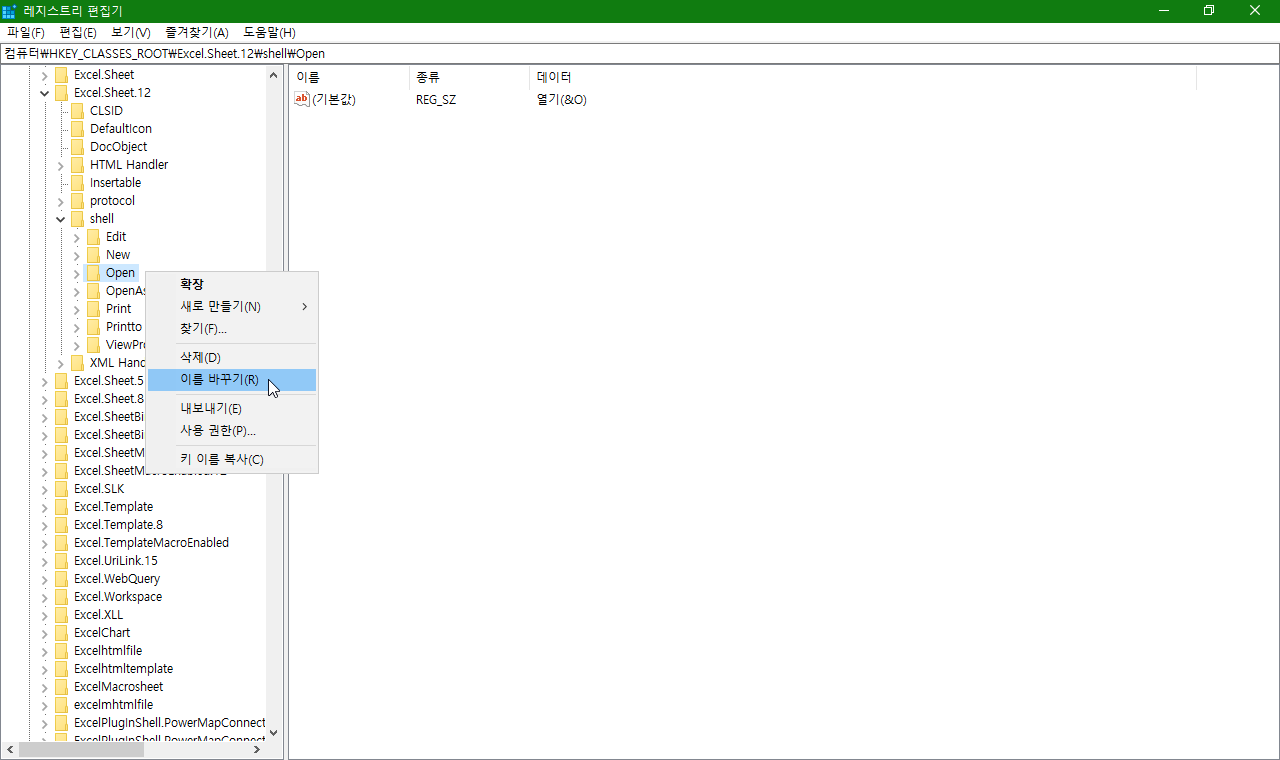

⑤ "shell" 폴더에서 오른쪽 버튼 클릭하여 "새로만들기" > "키" 선택
키 이름 변경 [새 키 #1] → Open
(대소문자, 띄어쓰기는 항상 주의해야 한다.)
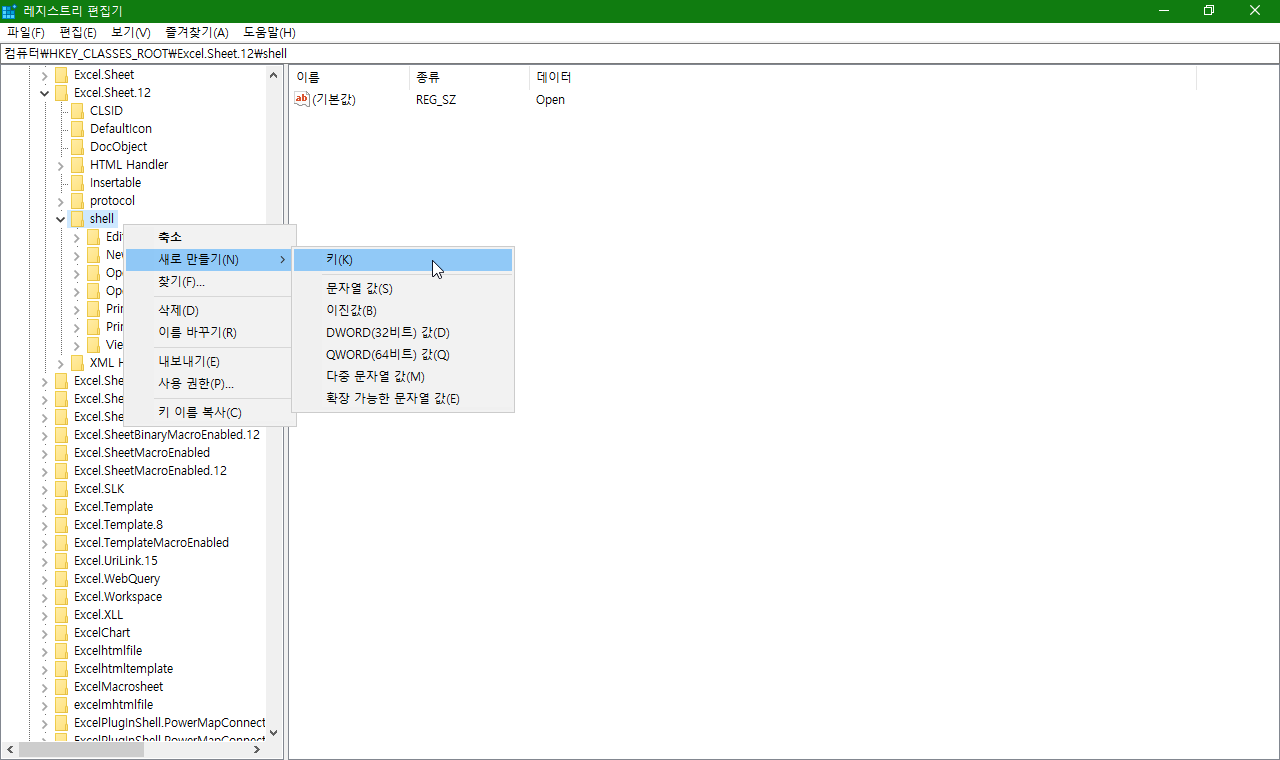
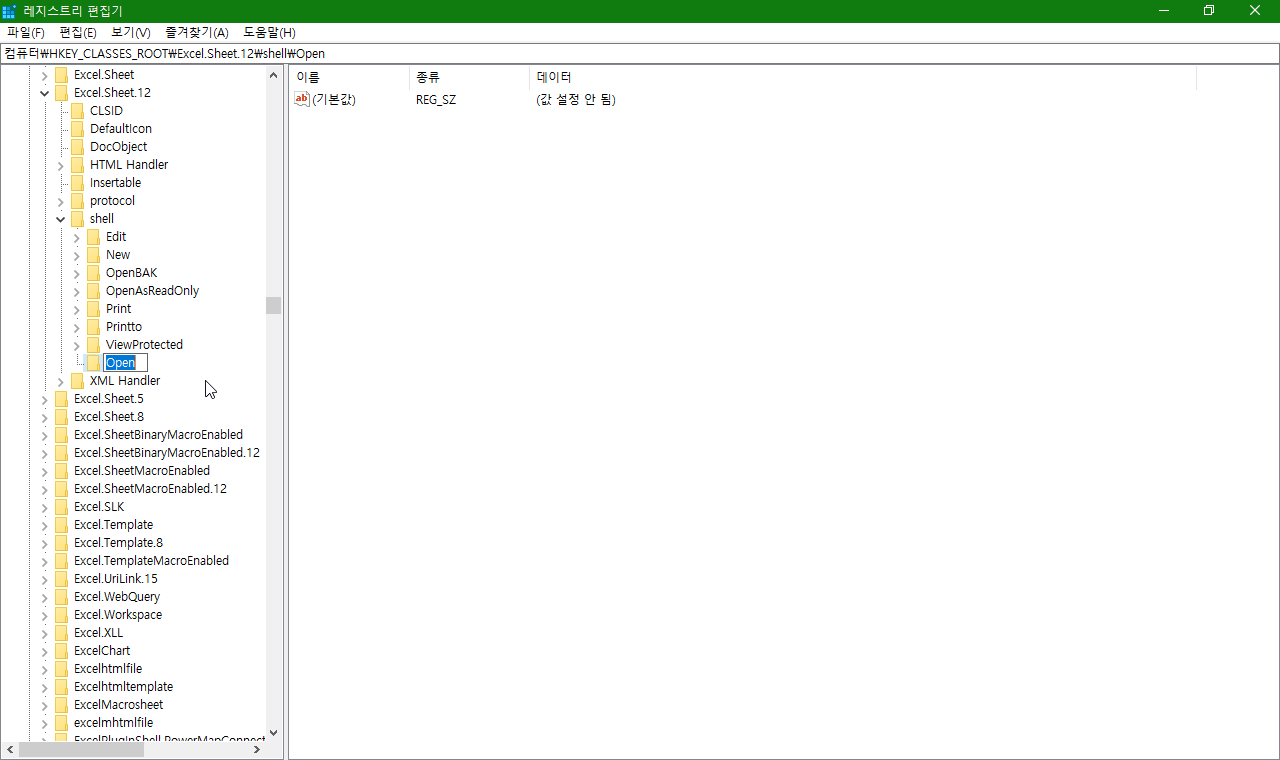
⑥ ⑤에서 했던 방식으로 이번엔 "Open" 폴더에서 오른쪽 버튼 클릭하여 "새로만들기" > "키" 선택
키 이름 변경 [새 키 #1] → [command]

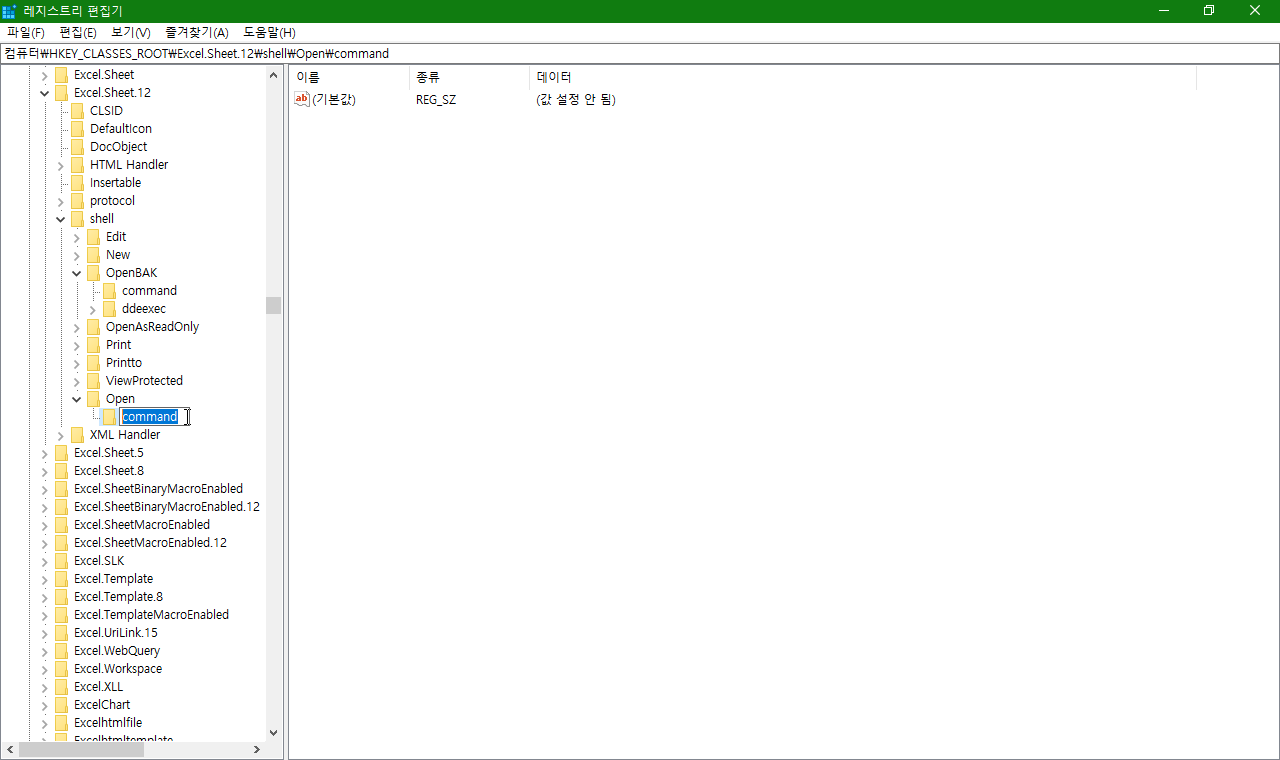
Open ▶ (기본값)을 데이터를, 열기(&O) 로 설정한다.
⑦ OpenBAK ▶ command 폴더의 (기본값)을 떠블클릭하여, "값 데이터(V)"를 복사
(설치 버전에 따라 숫자가 조금 다를 수 있음)
본인 값 : "C:\Program Files (x86)\Microsoft Office\Office14\EXCEL.EXE" /dde

⑧ ⑦에서 복사한 값을 넣되, /dde 를 지우고 /m "%1" 로 변경한다.
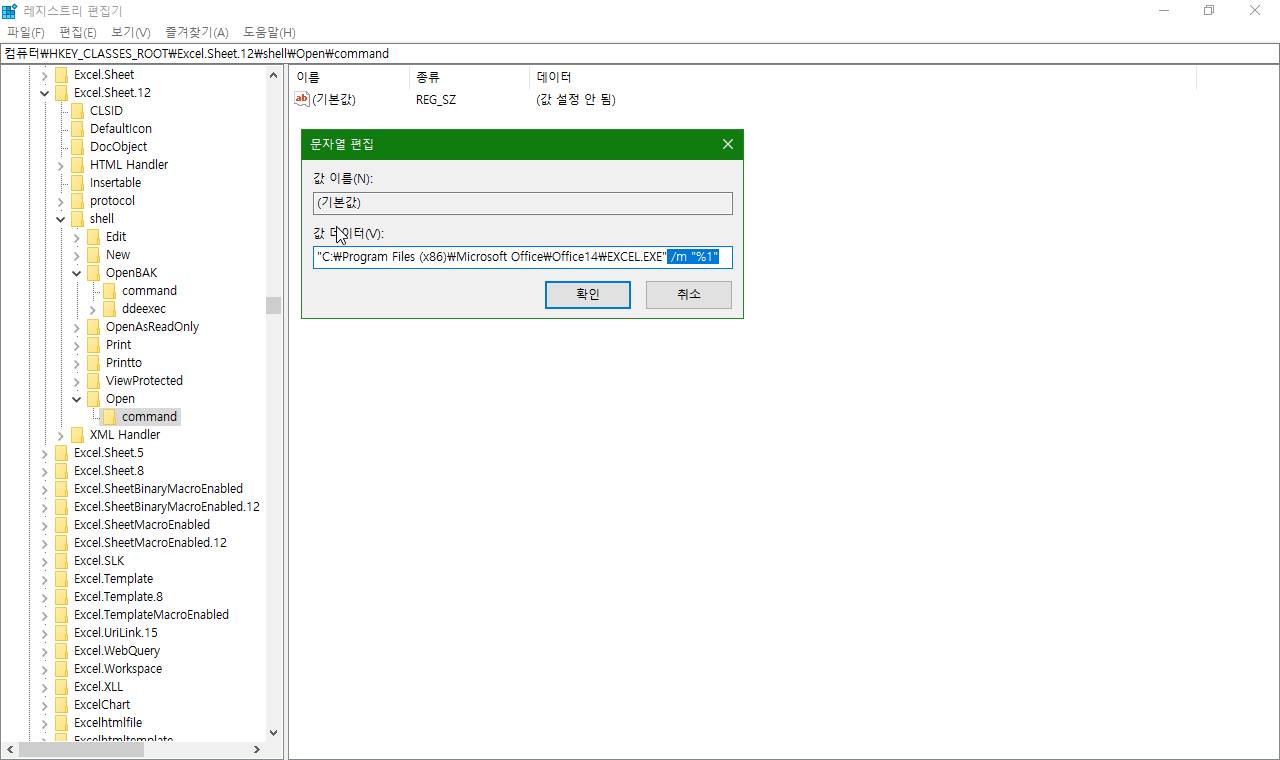
⑨ 확인을 누르고 "레지스트리 편집기"(regedit) 창을 끈다.
작업이 완료 되었습니다. 엑셀 파일을 클릭하여 하려고 했던 엑셀 항상 새창에서 뜨는지확인해 봅니다!!
이상으로 엑셀 실행 시 항상 새창으로 열기, 엑셀 창 2개 이상 분리해서 열기위한 방법을 확인했습니다.
추가적으로 드릴 말씀이 있습니다.
① ~ ⑨ 까지는 Excel 통합 문서 (*.xlsx) 파일에 대한 설정이며,
Excel 97 - 2003 통합 문서 (*.xls) 파일까지 적용하기 위해선,
③ 좌측 폴더중에서 "Excel.Sheet.8"에서도 동일하게 ③ ~ ⑨ 까지 반복하셔야 합니다.
(다만 동일한 내용의 반복이라 현재 페이지에서는 생략합니다.)
엑셀 2010에서는 파일 열때 마다 새창에서 실행하더라도 작업표시줄 오류가 있습니다.
엑셀 2013은 작업 표시줄 제목 표시 오류가 없이 잘 열리므로, 2013 이상으로 사용 하세요.
즐거운 컴퓨터 생활 되시기 바랍니다~
'속 시원한 해답 > 엑셀' 카테고리의 다른 글
| 윈도우10, 엑셀 파일 열때 마다 새창으로 열기 (완벽 해결) (2) | 2019.11.18 |
|---|
